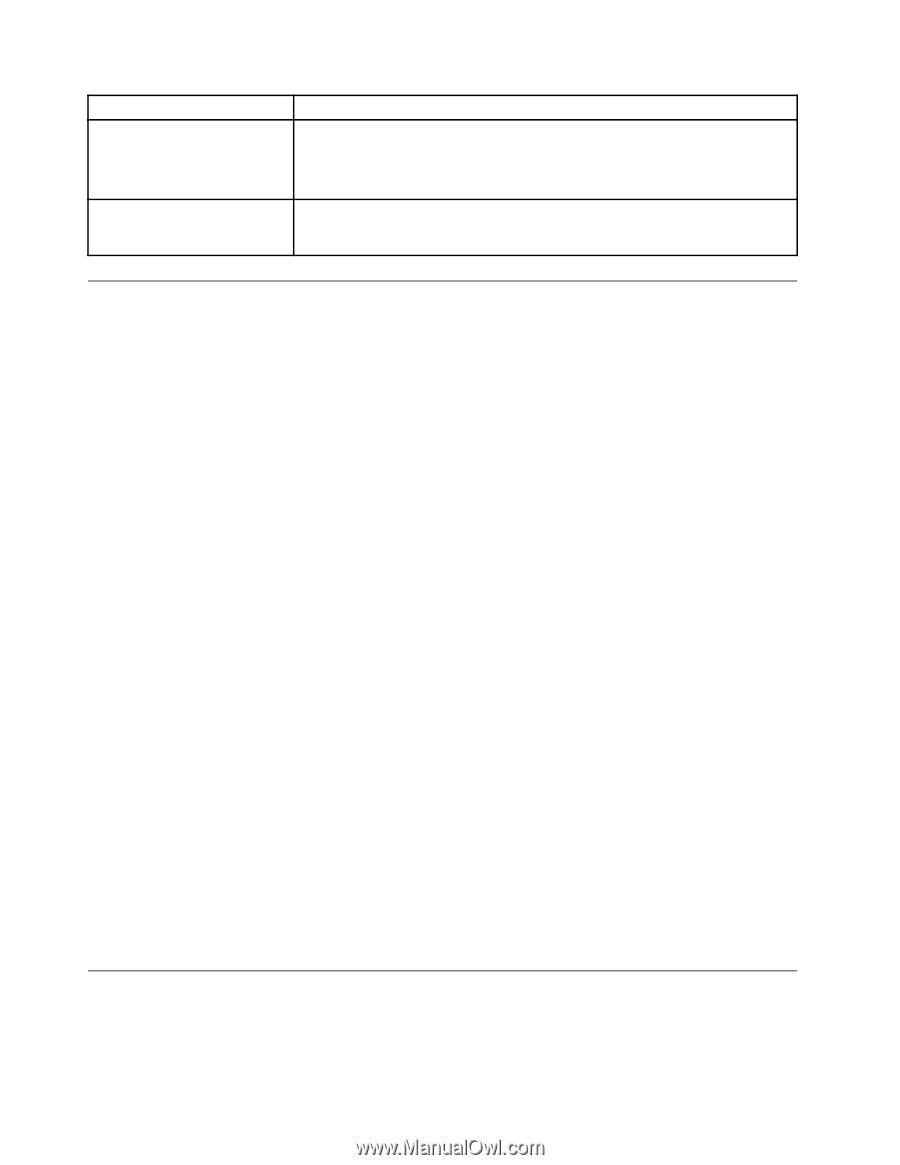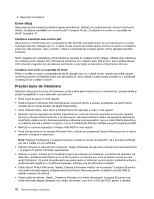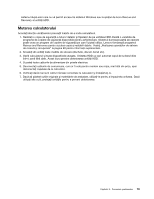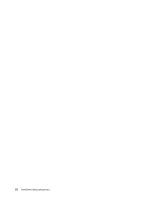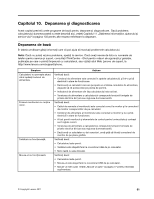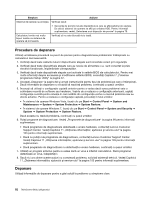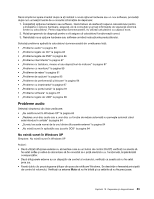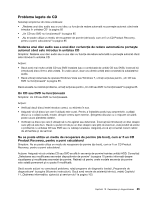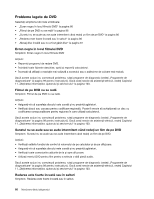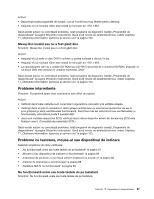Lenovo ThinkCentre M91p (Romanian) User Guide - Page 96
Procedura de depanare, Depanare, Start, Control Panel, System and, Maintenance, System
 |
View all Lenovo ThinkCentre M91p manuals
Add to My Manuals
Save this manual to your list of manuals |
Page 96 highlights
Simptom Acţiune Sistemul de operare nu porneşte. Verificaţi dacă: • Secvenţa de pornire include dispozitivul pe care se află sistemul de operare. De obicei sistemul de operare se află pe unitatea HDD. Pentru informaţii suplimentare, vedeţi „Selectarea unui dispozitiv de pornire" la pagina 70. Calculatorul emite mai multe bipuri înainte ca sistemul de operare să pornească. Verificaţi că nu este blocată nicio tastă. Procedura de depanare Utilizaţi următoarea procedură ca punct de plecare pentru diagnosticarea problemelor întâmpinate cu calculatorul dumneavoastră. 1. Verificaţi dacă toate cablurile tuturor dispozitivelor ataşate sunt conectate corect şi în siguranţă. 2. Verificaţi dacă toate dispozitivele ataşate care au nevoie de alimentare c.a. sunt conectat la prize electrice funcţionale, împământate corespunzător. 3. Verificaţi dacă toate dispozitivele ataşate sunt activate în setările BIOS ale calculatorului. Pentru mai multe informaţii despre accesarea şi modificarea setărilor BIOS, consultaţi Capitolul 7 „Folosirea programului Setup Utility" la pagina 67. 4. Accesaţi „Depanare" la pagina 82 şi urmaţi instrucţiunile pentru tipul de problemă pe care o întâmpinaţi. Dacă informaţiile de depanare nu vă ajută să rezolvaţi problema, continuaţi cu pasul următor. 5. Încercaţi să utilizaţi o configuraţie captată anterior pentru a vedea dacă sursa problemei este o schimbare recentă de software sau hardware. Înainte de a restaura o configuraţie anterioară, captaţi configuraţia curentă pentru situaţia în care setările din configuraţia veche nu rezolvă problema sau au efecte adverse. Pentru a restaura o configuraţie captată, procedaţi în felul următor. • În sistemul de operare Windows Vista, faceţi clic pe Start ➙ Control Panel ➙ System and Maintenance ➙ System ➙ System Protection ➙ System Restore. • În sistemul de operare Windows 7, faceţi clic pe Start ➙ Control Panel ➙ System and Security ➙ System ➙ System Protection ➙ System Restore. Dacă aceasta nu rezolvă problema, continuaţi cu pasul următor. 6. Rulaţi programe de diagnosticare. Vedeţi „Programele de diagnosticare" la pagina 99 pentru informaţii suplimentare. • Dacă programele de diagnosticare detectează o eroare hardware, contactaţi Lenovo Customer Support Center. Vedeţi Capitolul 11 „Obţinerea informaţiilor, ajutorului şi service-ului" la pagina 103 pentru informaţii suplimentare. • Dacă nu puteţi rula programele de diagnosticare, contactaţi Lenovo Customer Support Center. Vedeţi Capitolul 11 „Obţinerea informaţiilor, ajutorului şi service-ului" la pagina 103 pentru informaţii suplimentare. • Dacă programele de diagnosticare nu detectează o eroare hardware, continuaţi cu pasul următor. 7. Utilizaţi un program antivirus pentru a vedea dacă un virus a infectat calculatorul. Dacă programul detectează un virus, îndepărtaţi-l. 8. Dacă nici una dintre aceste acţiuni nu corectează problema, solicitaţi asistenţă tehnică. Vedeţi Capitolul 11 „Obţinerea informaţiilor, ajutorului şi service-ului" la pagina 103 pentru informaţii suplimentare. Depanare Utilizaţi informaţiile de depanare pentru a găsi soluţii la probleme cu simptome clare. 82 ThinkCentre Ghidul utilizatorului